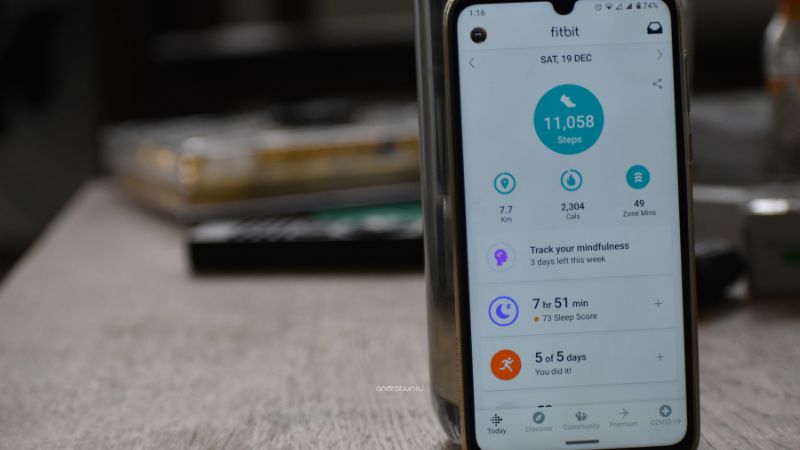Refresh rate secara sederhana adalah berapa kali layar di refresh atau diperbarui setiap detiknya.
Saat ini HP Android dan iPhone versi terbaru memiliki lebih banyak pilihan refresh rate pada layar yang mereka gunakan, tidak lagi hanya menggunakan 60Hz.
Kini ada banyak HP Android yang menggunakan refresh rate 90Hz dan 120Hz.
Semakin tinggi angka refresh rate yang digunakan pada sebuah layar HP Android, maka pengalaman layar yang diberikan akan semakin bagus.
Baca juga: Cara Mengaktifkan Riwayat Notifikasi di HP Samsung
Tentang Pilihan Refresh Rate di HP Samsung
Saat ini, refresh rate untuk HP Android tidak hanya tersedia dengan nilai 60Hz.
Ada HP Android yang memiliki layar dengan refresh rate 90Hz, bahkan ada juga yang nilainya 120Hz.
Samsung, sebagai salah satu pabrikan HP Android terbesar juga memiliki banyak model yang memiliki refresh rate 90Hz dan 120Hz.
Uniknya, kita dapat memilih untuk menggunakan refresh rate 60Hz atau 90Hz/120Hz.
Ketika kita menggunakan refresh rate 90Hz atau 120Hz, maka kemulusan gerakan yang ada di layar HP Samsung kita menjadi jauh lebih bagus dibandingkan dengan 60Hz.
Jadi, ini cocok digunakan ketika kalian menonton video, scroll media sosial, atau bermain game.
Namun harga dari kemulusan tersebut adalah baterai kalian. Baterai kalian akan lebih cepat habis dari biasanya.
Saya tidak merekomendasikan untuk menggunakan refresh rate tinggi sepanjang waktu.
Hanya gunakan refresh rate tinggi ketika kalian ingin mengkonsumsi konten saja. Dengan begitu baterai HP Samsung kalian tidak cepat habis.
Cara Mengatur Refresh Rate Layar di HP Samsung
Tutorial ini saya tulis menggunakan HP Samsung dengan One UI 4.1 berbasis Android 12.
Jika kalian menggunakan HP Samsung dengan versi One UI dan Android yang berbeda, mungkin ada perbedaan dari sisi antarmuka dan tata letak menu. Silahkan disesuaikan saja.
Seperti biasa, masuk ke menu Pengaturan. Setelah itu pilih Tamilan.
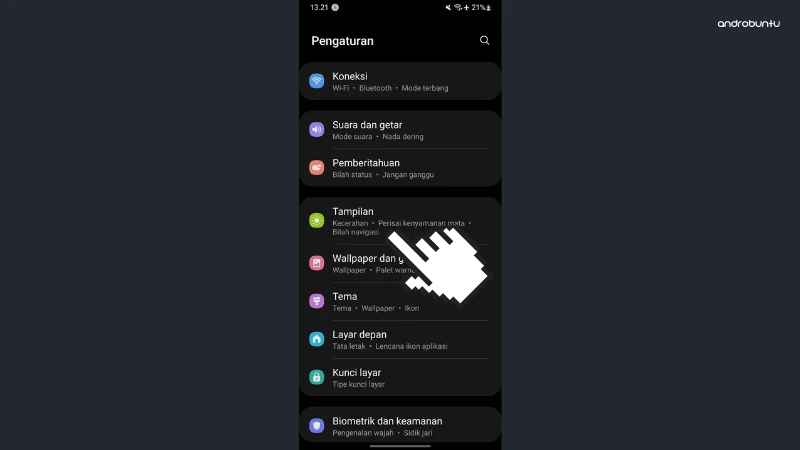
Kemudian pilih menu Kemulusan gerakan. Jangan bingung dengan nama menunya, karena memang pemilihan refresh rate sangat berpengaruh terhadap kemulusan gerakan di HP Samsung kalian.
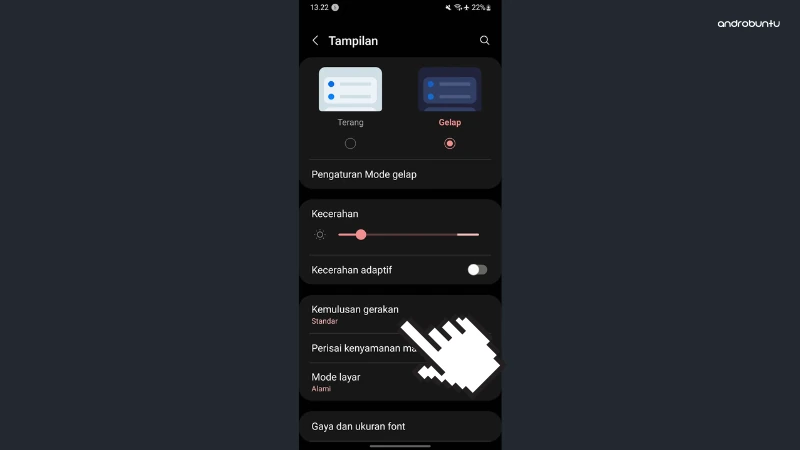
Biasanya akan ada dua pilihan disini. Pertama adalah Standar dan kedua adalah Tinggi.
Standar artinya kita akan menggunakan refresh rate terendah yang tersedia, yaitu 60Hz.
Sedangkan Tinggi artinya Sobat Androbuntu akan menggunakan refresh rate tertinggi yang tersedia di HP Samsung kalian, bisa 90Hz atau 120Hz (tergantung dari spesifikasi HP kalian).
Kalian dapat melihat sekilas perbedaan antara 60Hz denga 90Hz atau 120Hz pada animasi dibagian atas.
Jika sudah dipilih nilai refresh rate yang ingin kalian gunakan, kemudian jangan lupa untuk mengetuk tombol Terapkan.
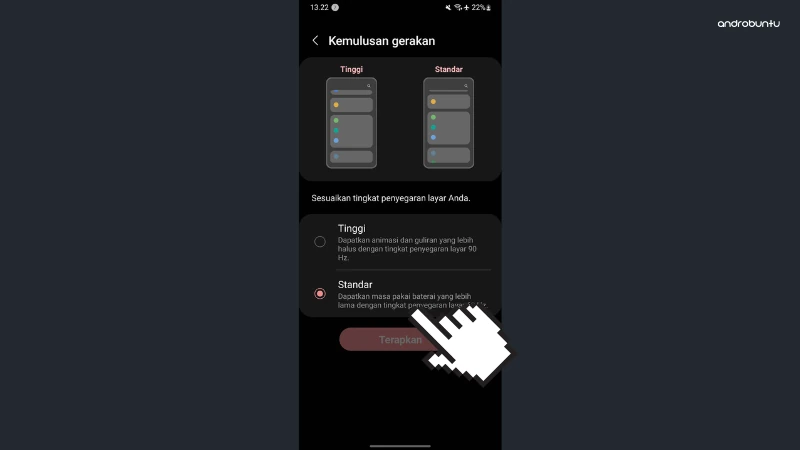
Sekarang cobalah gunakan HP Samsung milik Sobat Androbuntu seperti biasa untuk scrolling media sosial, mengunjungi androbuntu.com, baca-baca artikel atau menonton video.
Maka kini setiap gerakan yang ada di HP Samsung kalian akan terasa lebih halus jika kalian memilih menggunakan refresh rate tinggi.
Perlu diketahui bahwa jika kalian menggunakan pilihan refresh rate yang tinggi, baterai HP Samsung kalian mungkin akan lebih cepat habis dibandingkan jika menggunakan refresh rate 60Hz.
Karenanya jika kalian ingin menghemat baterai HP Samsung, maka menggunakan opsi Standar adalah pilihan yang bijak.
Hanya aktifkan opsi Tinggi jika kalian memang menginginkan pengalaman terbaik untuk menikmati konten, seperti video atau bermain game.
Perhatian: Jika kalian tidak memiliki pilihan refresh rate seperti yang saya tunjukkan diatas, itu artinya HP Samsung kalian hanya dapat menggunakan refresh rate pada angka 60Hz, tidak lebih.